

Esta lección está hecha con PSPX9.
Pero se puede hacer con otras versiones.
© por SvC-Design

Materialen Download :
Here
*******************************************************************
Materiales
6819-Luz Cristina.pspimage
Narah_mask_0878.jpg
NarahsMasks_1664.jpg
qianna-1-cre@nnie.PspSelection
tekst-qianna.png
******************************************************************
Filtro:
Filtro - graphics plus - panel stripes
Filtro - simple - left right wrap
Filtro - mura's meister - perspective tiling
Filtro - eyecandy 5: impact - glass - settings - clear
******************************************************************
Paleta de colores:

******************************************************************
Metodo de trabajo
Cuando se usan otros tubos y colores, el modo de fusión y / o la opacidad de la capa pueden diferir
******************************************************************
Preparaciones generales:
¡¡Primero instala tus filtros antes de que se abra tu PSP !!
Máscaras: guarda en tu carpeta de máscaras en PSP, a menos que se indique lo contrario
Textura y patrón: guarda en tu folleto de texturas en PSP
Selecciones: guarda en tu carpeta de Selecciones en PSP
Abre tus tubos en PSP
******************************************************************
Vamos a empezar - ¡Que te diviertas!
Recuerda guardar tu trabajo regularmente
******************************************************************
1.
Archivo - nuevo - imagen de 650 x 500 píxeles - transparente
2.
Establezca en su paleta de materiales: color de primer plano a la luz (# 32a574) y
color de fondo en oscuro (# 140f12)
3.
Active su herramienta de relleno de inundación: complete su imagen con su color de primer plano
4.
Efectos – efectos de la imagen – desplazamiento- Color: Fondo
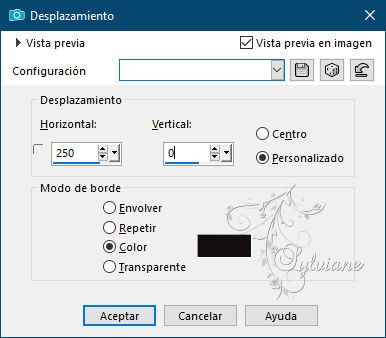
5.
Filtro - graphics plus - panel stripes
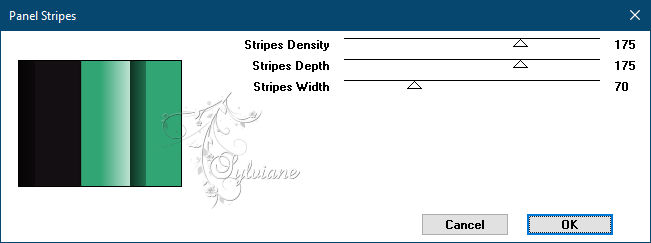
6.
Capas - Duplicar
7.
Imagen - Espejo – espejo horizontal
8.
Establezca la opacidad de la capa en 50. En su paleta de capas
9.
Capas - Fusionar - Fusionar hacia abajo
10.
Efectos – efectos de los borders – realzar mas
11.
Efectos – efectos – de los borders – Erosionar
12.
Selecciones - seleccionar todo
13.
Imagen - agregar bordes - simétrico NO marcado - color: fondo
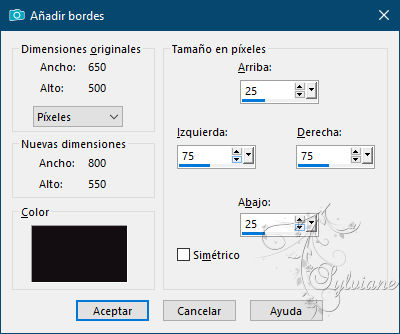
14.
Efectos – efectos de la imagen – mosiaco integrado- Menú desplegable: predeterminado
15.
Efectos - efectos 3d - sombra paralela
0/0/70/35 color:#000000
16.
Activar Herramienta seleccionar area – seleccion personalizada
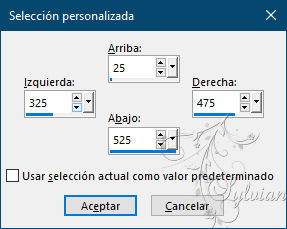
17.
Efectos – efectos de textura - persianas- Color: Fondo
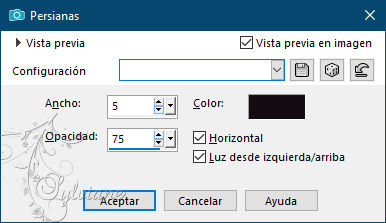
18.
Efectos - efectos 3D - sombra paralela - la configuración es correcta
19.
Selecciones - seleccionar todo
20.
Imagen - agregar bordes - simétrico NO marcado - color: primer plano
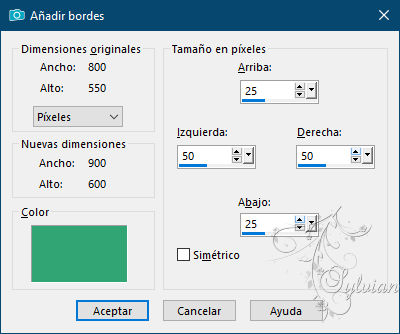
21.
Seleccciones – anular seleccion
22.
Efectos – efectos de la imagen – mosiaco integrado

23.
Capas – nueva capa de trama
24.
Rellena tu capa con tu color de fondo
25.
Capas – nueva capa de mascara – a partir du una imagen -NarahsMasks_1664.jpg
26.
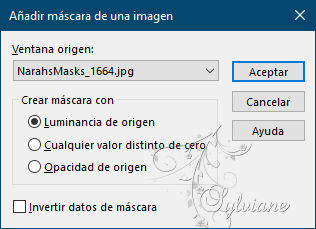
Capas - Fusionar - Fusionar grupo
27.
Modo de mezcla: subexponer
28.
Capas - Fusionar - Fusionar hacia abajo
29.
Efectos – efectos de la imagen – mosiaco integrado- la configuración es correcta
30.
Capas – nueva capa de trama
31.
Establezca en su paleta de materiales - su color de primer plano a un color diferente: # db6503
32.
Activar Herramienta seleccionar area – seleccion personalizada
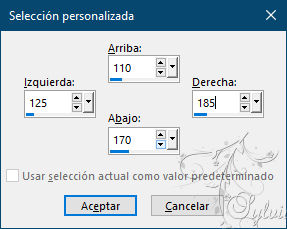
33.
Active su herramienta de relleno de inundación: complete su selección con su color de primer plano
34.
Seleccciones – anular seleccion
35.
Efectos - Efectos de distorsión - Viento
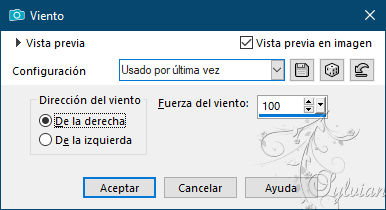
36.
Capas - Duplicar
37.
Efectos - Efectos de imagen - Desplazamiento
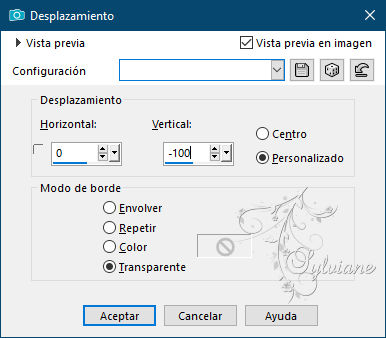
38.
Capas - Fusionar - Fusionar hacia abajo
39.
Capas - Duplicar
40.
Efectos - Efectos de imagen - Desplazamiento
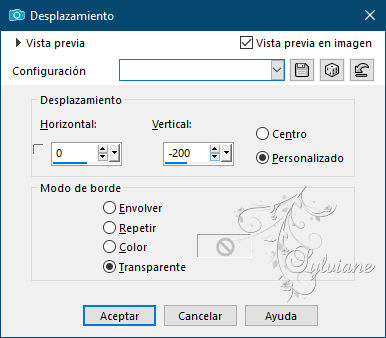
41.
Capas - Fusionar - Fusionar hacia abajo
42.
Capas - Duplicar
43.
Efectos - Efectos de imagen - Desplazamiento
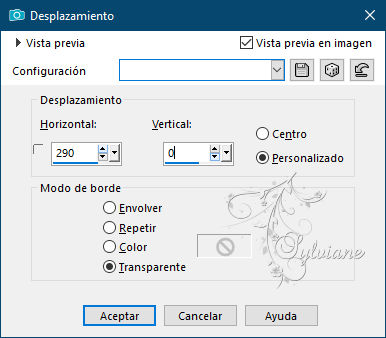
44.
capas - fusionar - fusionar hacia abajo
45.
Capas - Duplicar
46.
Filtro - simple - left right wrap
47.
Active en su paleta de capas - la capa subyacente (raster 1)
48.
Efectos – efectos de distorsion – ondas
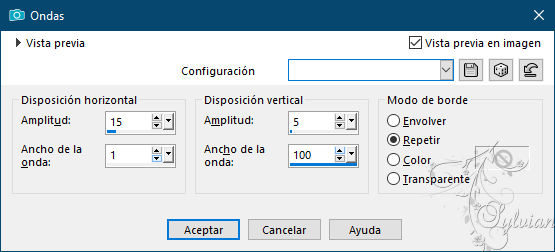
49.
Imagen – espejo – espejo vertical
50.
Capas – nueva capa de trama
51.
Rellena tu capa con tu color de primer plano
52.
Capas – nueva capa de mascara – a partir du una imagen - Narah_mask_0878.jpg
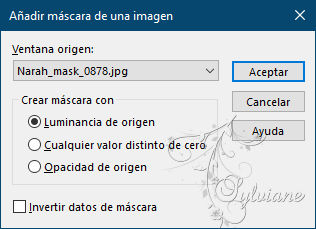
53.
Imagen – espejo – espejo vertical
54.
Capas - Fusionar - Fusionar grupo
55.
Efectos - efectos 3D - sombra paralela - la configuración es correcta
asi es como luce ahora
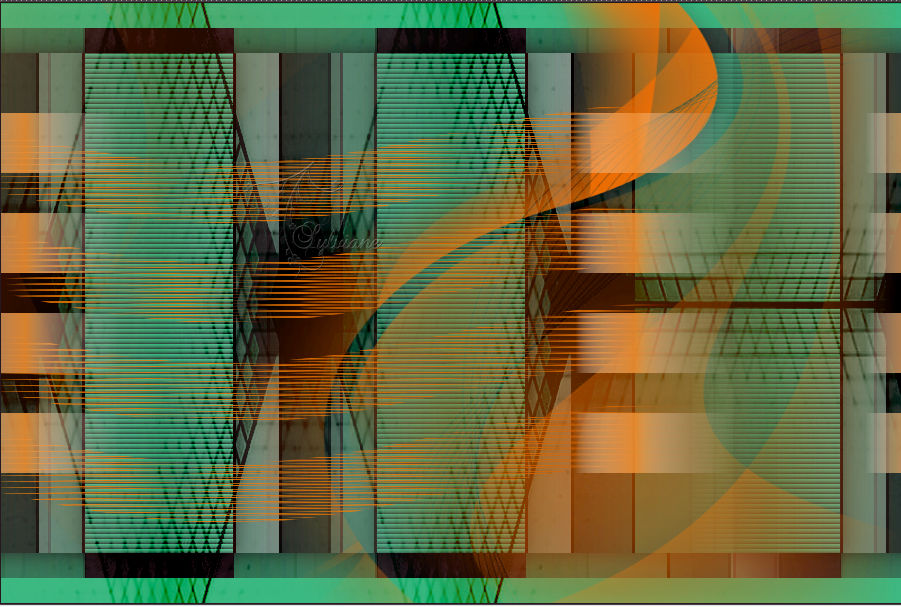
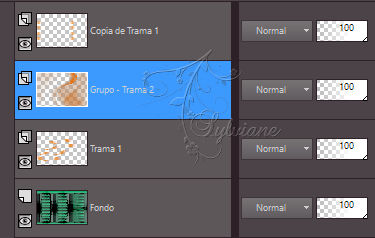
56.
Activar la capa de abajo
57.
Activar Herramienta seleccionar area – seleccion personalizada
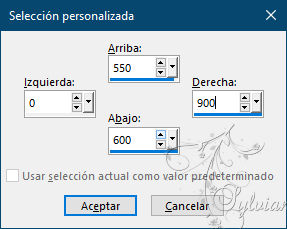
58.
Selecciones - Convertir selección en capa
59.
Filtro - mura's meister - perspective tiling
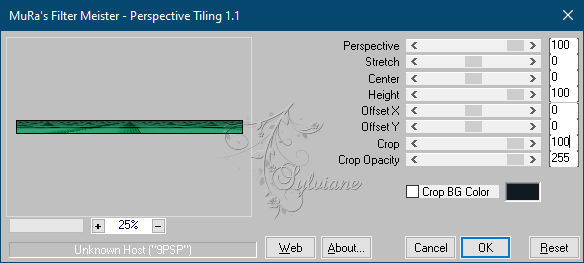
60.
Efectos - efectos 3D - sombra paralela - la configuración es correcta
61.
Capas – organizar – traer la frente
62.
Selecciones - seleccionar todo
63.
Imagen - agregar bordes - la configuración es correcta
64.
Selecciones - invertir
65.
Filtro - graphics plus - panel stripes- la configuración es correcta
66.
Selecciones - invertir
67.
Efectos - efectos 3D - sombra paralela - la configuración es correcta
68.
Selecciones – modificar – seleccionar bordes de seleccion
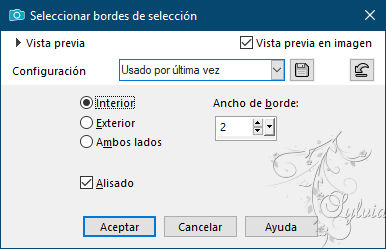
69.
Active su herramienta de relleno de inundación: complete su selección con su color de primer plano
70.
Selecciones - seleccionar todo
71.
Imagen - agregar bordes - la configuración es correcta
72.
Efectos – efectos de la imagen – mosiaco integrado- Menú desplegable: predeterminado
73.
Selecciones - invertir
74.
Ajustar - Desenfocar - Desenfoque gaussiano - Rango: 20
75.
Efectos - efectos de textura - persianas - la configuración es correcta
76.
Efectos - efectos 3D - sombra paralela - la configuración es correcta
77.
Selecciones - Convertir selección en capa
78.
Seleccciones – anular seleccion
79.
Efectos - Efectos geométricos - Sesgar
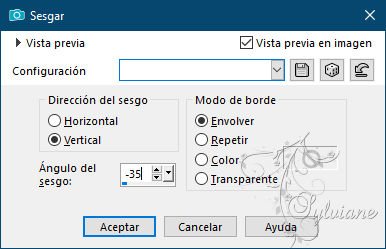
80.
Efectos - Efectos geométricos - Círculo - Modo de borde: Transparente
81.
Imagen - cambio de tamaño - 75% de todas las capas NO marcadas
82.
Efectos - efectos 3D - sombra paralela - la configuración es correcta
83.
Activar la herramienta de selección (presione K en el teclado)
E introduzca los siguientes parámetros:
Pos X :119 – Pos Y :68
84.
Presiona tu letra M (deselecciona)
85.
Capas – nueva capa de trama
86.
Selecciones – cargar/guardar selecciones – cardar selecciones desde disco… qianna-1-cre@nnie.PspSelection
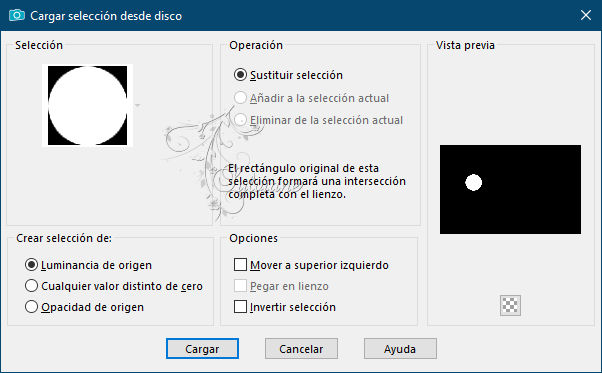
87.
Complete su selección con su color de fondo
88.
Selecciones – modifar – contraer - 40 pixeles
89.
Editar - borrar (borrar)
90.
Seleccciones – anular seleccion
91.
Filtro - eyecandy 5: impact - glass - settings - clear
92.
Capas - Duplicar
93.
Imagen - Espejo – espejo horizontal
94.
Capas - Fusionar - Fusionar hacia abajo
95.
Efectos – efectos de la imagen – mosiaco integrado- cambio de dirección a horizontal
96.
Activar 6819-Luz Cristina.pspimage
Editar - copiar
97.
Activar su imagen
Editar - pegar como nueva capa
98.
Imagen - cambio de tamaño - 80% de todas las capas NO marcadas
99.
Activar la herramienta de selección (presione K en el teclado)
E introduzca los siguientes parámetros:
Pos X :331 – Pos Y :16
presione M
100.
Efectos - efectos 3D - sombra paralela - la configuración es correcta
101.
Activar tekst-qianna.png
Editar - copiar
102.
Activar su imagen
Editar - pegar como nueva capa
103.
Activar la herramienta de selección (presione K en el teclado)
E introduzca los siguientes parámetros:
Pos X : 768 – Pos Y :511
104.
Efectos - efectos 3D - sombra paralela - la configuración es correcta
105.
Presiona tu letra M (deselecciona)
106.
Capas - nueva capa ráster - ponga su marca de agua
107.
Imagen - añadir bordes - simétrico - 1 píxeles - color de fondo
108.
Imagen - cambio de tamaño - ancho 800 píxeles - todos marcados
109.
Guardar como jpg
Back
Copyright Translation © 2021 by SvC-Design